XP系统怎么给共享文件加密| 局域网共享文件加密的方法
XP系统怎么给局域网共享文件加密?我们在办公局域网内,经常讲文件放在共享文档供他人读取,但是有一些我们的隐私文件,不想被其他人看到,那么雨林木风XP纯净版系统怎么给共享文件加密呢?下面小编教大家局域网共享文件加密的方法。
共享文件夹加密方法如下:
步骤一:从桌面进入我的文档,然后在左上方的横向菜单里找到“工具“,从工具的下拉菜单里进入”文件夹选项“。然后找到”使用简单文件共享(推荐)“,并把前面的勾选去掉。
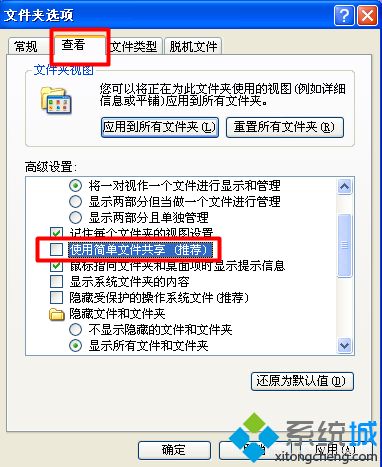
步骤二:回到桌面,右键点击“我的电脑“,然后找到管理项。在管理项的”本地用户和组“里面我们会看到一个”用户“,右键点击,则可以选择”新用户“。创建这个新用户的时候,要记得自己的密码(废话)。温馨提示:要将用户不能更改密码和密码永不过期勾选,以免出现意外。
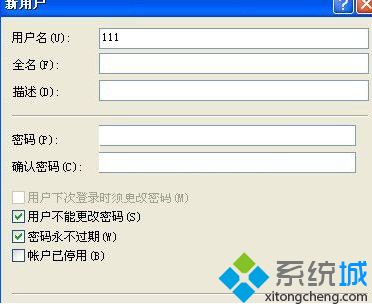
步骤三:登录我们刚刚建立的新账户,然后找到我们想要共享的文件,然后左键点击。我们可以看到有一个“共享和安全“的选项,选择进入以后,又有一个”安全“的配置选项。接着,我们就手动添加一个文件夹,然后将它设为共享文件”共享用户配置和权限“。最后,启用我们的共享文件夹就OK了。
按照以上就是小编教大家xp局域网共享文件加密的方法,希望能够帮助到大家。
相关教程:取消共享文件w7怎么查看局域网的共享文件如何共享文件给其他电脑文件共享系统局域网无线打印机加密我告诉你msdn版权声明:以上内容作者已申请原创保护,未经允许不得转载,侵权必究!授权事宜、对本内容有异议或投诉,敬请联系网站管理员,我们将尽快回复您,谢谢合作!











